
Crouton - erstellt von einem Google-Mitarbeiter - ist die ideale Lösung, um Linux auf Ihrem Chromebook auszuführen. Wenn Sie ein Crouton-Benutzer sind, gibt es einige zusätzliche Befehle, die Sie wissen möchten.
Wir haben es zuvor gezeigt So installieren Sie Linux mit Crouton auf einem Chromebook und So führen Sie diesen Linux-Desktop in einem Chrome-Browserfenster aus .
Crouton speichert die von Ihnen installierten Linux-Systeme in "chroots". Sie können mehrere Chroots haben. Die folgenden Befehle helfen Ihnen beim Arbeiten und Verwalten dieser Chroots.
Aktualisieren : Google hat hinzugefügt native Unterstützung für Linux-Apps direkt auf Chrome OS, und diese Funktion ist auf vielen Chromebooks verfügbar. Sie benötigen Crouton nicht mehr, um Linux-Software auszuführen.
Wählen Sie ein Ziel
VERBUNDEN: So installieren Sie Ubuntu Linux mit Crouton auf Ihrem Chromebook
Bei der Installation von Crouton müssen Sie ein Ziel angeben. Beispiel: "sudo sh ~ / Downloads / crouton -t xfce, xiwi" installiert den Xfce-Desktop mit der Software, die die Chrome OS-Erweiterung aktiviert. Hier finden Sie auch andere Ziele - Ubuntus Unity-Desktop, KDE, GNOME, LXDE, Enlightenment und sogar Befehlszeilenziele wie "Core" und "Cli-Extra", wenn Sie keinen ausgefallenen Desktop benötigen.
Aktualisieren : Dieser Prozess hat sich geändert und Sie müssen das Crouton-Installationsprogramm jetzt nach / usr / local / bin verschieben, bevor Sie es ausführen. Konsultieren Croutons README für mehr Informationen.
Nachdem Sie das Crouton-Skript in Ihren Download-Ordner heruntergeladen haben, können Sie den folgenden Befehl ausführen, um eine Liste der Ziele anzuzeigen:
sh ~ / Downloads / crouton -t Hilfe
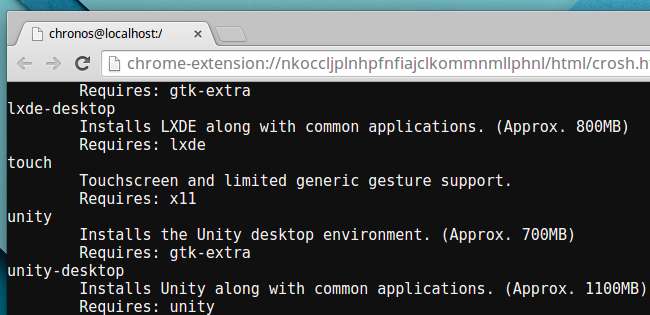
Wählen Sie eine Linux-Distribution und veröffentlichen Sie sie
Crouton verwendet weiterhin Ubuntu 12.04 als Standard-Linux-Distribution, Sie können jedoch auch andere Versionen von Ubuntu, Debian oder Kali Linux installieren. Geben Sie eine Version mit dem Namen -r an, während Sie den Befehl Crouton ausführen. Beispiel: "sudo sh ~ / Downloads / crouton -r trusty -t entity, xiwi" installiert eine Chroot mit Ubuntu Trusty, dem Unity-Desktop und der Software, mit der die Chrome OS-Erweiterung sie in einem Browser-Tab anzeigen kann.
Führen Sie den folgenden Befehl aus, um eine Liste der Linux-Distributionen und ihrer Versionen anzuzeigen:
sh ~ / Downloads / crouton -r Liste
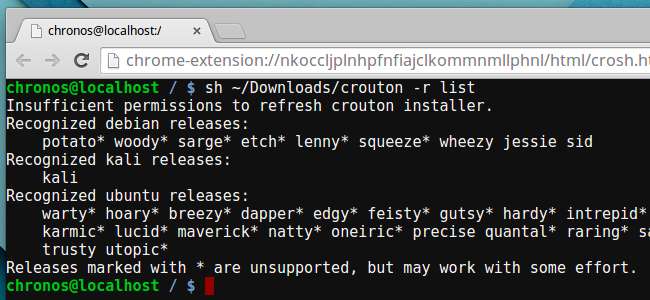
Aktualisieren Sie eine Crouton Chroot
Wenn eine neue Version von Crouton herauskommt, ist die Software in Ihrer Chroot veraltet. Es wird nicht automatisch aktualisiert, aber Sie können es ziemlich schnell aktualisieren.
Geben Sie zuerst Ihre Chroot ein und führen Sie den folgenden Befehl aus. Das bedeutet, dass dieser Befehl von diesem Crouton Linux-System ausgeführt werden muss:
Croutonversion -u -d -c
Beenden Sie als Nächstes die Chroot und führen Sie den folgenden Befehl in der Chrome OS-Shell aus, wobei Sie "name" durch den Namen Ihrer Chroot ersetzen. Wenn Sie keinen Namen angegeben haben, ist dies wahrscheinlich der Name der von Ihnen installierten Version, z. B. "vertrauenswürdig" oder "präzise".
sudo sh ~ / Downloads / crouton -u -n name
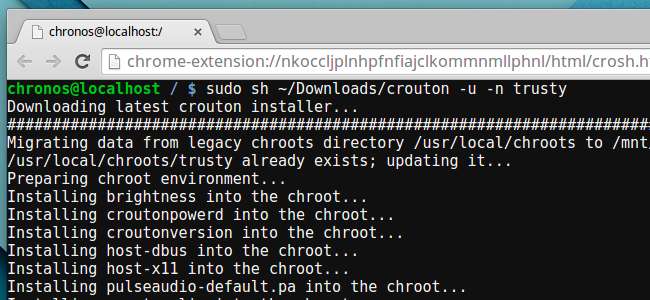
Chroot verschlüsseln
Wenn Sie eine Crouton-Chroot mit dem Installationsskript installieren, fügen Sie dem Befehl -e hinzu, um Ihre Chroot zu verschlüsseln. Sie können das Crouton-Installationsskript auch mit dem Schalter -e erneut ausführen, um eine vorhandene Chroot zu verschlüsseln. Um beispielsweise eine vorhandene Chroot zu aktualisieren und eine Verschlüsselung hinzuzufügen, verwenden Sie denselben Befehl wie oben, fügen jedoch ein -e hinzu:
sudo sh ~ / Downloads / crouton -u -e -n name
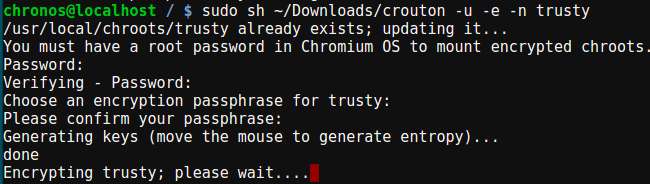
Erstellen Sie mehrere Chroots
Mit Crouton können Sie mehrere Chroots erstellen, um mit verschiedenen Linux-Desktops und -Distributionen zu experimentieren. Führen Sie das Crouton-Installationsskript erneut aus und fügen Sie dem Befehl -n hinzu, um eine neue Chroot zu erstellen, nachdem Sie bereits eine mit Crouton erstellt haben. Mit dem folgenden Befehl wird beispielsweise eine neue Chroot mit dem Namen testchroot auf dem LXDE-Desktop erstellt:
sudo sh ~ / Downloads / crouton -r vertrauenswürdig -t lxde, xiwi -n testchroot
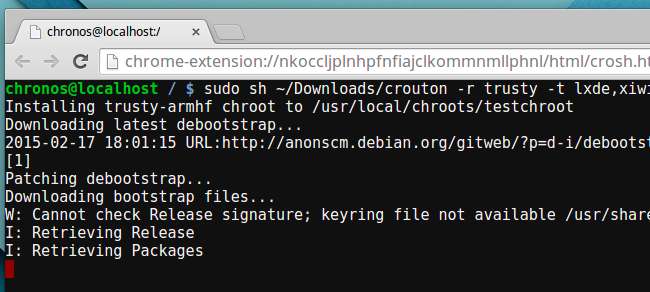
Sichern Sie eine Chroot
Führen Sie den folgenden Befehl aus, um eine Crouton-Chroot zu sichern, und ersetzen Sie "name" durch den Namen der Chroot. Dadurch wird im aktuellen Verzeichnis ein Archiv mit den Dateien Ihrer Chroot erstellt.
sudo edit-chroot -b name
Sie können die Sicherung später mit dem folgenden Befehl wiederherstellen:
sudo edit-chroot -r name
Oder wenn Sie Crouton von Grund auf neu einrichten - vielleicht haben Sie es Powerwash dein Chromebook und möchten, dass Ihre angepasste Linux-Umgebung wieder verfügbar ist - Sie können den folgenden Befehl ausführen, während Sie Crouton installieren. Das Crouton-Installationsskript stellt Ihre Chroot aus der von Ihnen bereitgestellten Sicherungsdatei wieder her. Ersetzen Sie daher "backupfile.tar.gz" durch den Namen der Sicherungsdatei, die Sie wiederherstellen möchten.
sudo sh ~ / Downloads / crouton -f backupfile.tar.gz
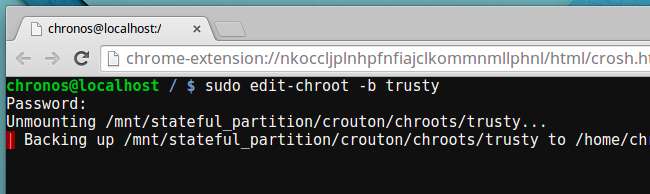
Lösche eine Chroot
Wenn Sie den Entwicklermodus auf Ihrem Chromebook deaktivieren, wird es automatisch selbst mit Strom versorgt und Ihr Chromebook wird auf den Werkszustand zurückgesetzt. Dadurch werden auch Crouton und alle Ihre Linux-Chroots gelöscht. Wenn Sie jedoch nur eine Ihrer Linux-Chroots entfernen möchten, können Sie den folgenden Befehl in der Chrome OS-Shell ausführen und den Namen durch den Namen der Chroot ersetzen.
sudo delete-chroot name
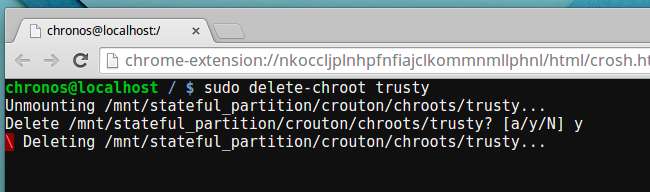
Diese Informationen stammen aus der offiziellen Crouton-Dokumentation von die Crouton Github Seite . Um unseren Lesern zu helfen, haben wir versucht, die Verdauung zu vereinfachen. Wenn ein Befehl hier nicht funktioniert, hat sich möglicherweise etwas geändert. Die aktuelle Dokumentation finden Sie auf der offiziellen Crouton-Website.
Bildnachweis: TechnologyGuide TestLab auf Flickr







